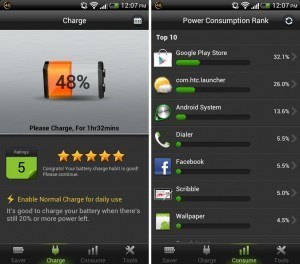GO Pokémon é um jogo que causou um alvoroço na sociedade e que aqueles que decidir instalar sofrem algumas consequências. Muitos usuários estão gastando tempo, passando, horas caçando os monstrinhos que há nesse jogo. Isso pode causar alguns problemas no dispositivo Android.

As consequências mais óbvias incluem o consumo excessivo de bateria irritante que se torna inevitável quando um aplicativo que gasta uma grande quantidade de recursos.
Não se preocupe, porque aqui deixamos algumas dicas para economizar bateria ao jogar Pokémon GO.
Dicas para economizar jogando Pokémon GO
1- Ativar o modo de poupança do Pokémon GO
O Niantic criou a opção de ativar um modo de economia de bateria diretamente no jogo, simplesmente desligando o monitor e o relatório quando estiver próximo e pronto para capturar Pokémon. Para ativar pressione no centro de pokebola para entrar no menu e marque “economia de bateria”.
2- Reduza o brilho da tela
Basta descer o brilho máximo do seu dispositivo, dessa maneira você vai economizar em bateria embora você terá que colocar a mão sobre a tela para enxergar.
3- Desative o Wi-Fi Bluetooth
Eles são muito intensivos em energia, mas, neste caso, é essencial que você economize o máximo possível ou ficará sem bateria rapidamente ao abrir e caçar os mosntrinhos.
4- Instale INGRESS para recarregar Pokeballs
Ingress faz uma espécie de plano de ação e consulta o mapa a partir de casa, mostrando um caminho a ser escolhidos nas áreas onde você encontrará pokestop. Não há nehuma fraude nisso, é útil e economiza bateria.
5- Ative o modo avião
Se você sabe exatamente onde está indo, ative o modo avião e desligue ele uma vez que você alcançou seu destino, poupando assim energia, especialmente porque saberá o caminho exato.
6- Desative os sons do Pokémon GO
Você precisa economizar bateria e para isso você deverá desabilitar todos os sons e música de fundo do Pokemon Go, você vai notar a diferença no consumo de energia.
Esperamos que você possa salvar o suficiente de bateria para ter uma boa caça ao Pokemons, lembre-se que uma grande quantidade também depende do equipamento que você tem e funcionalidade da carga.
Alguns celulares possuem a capacidade de duração de bateria maior, porém, essas dicas podem deixa-lo com mais tempo de carga para aproveitar mais o jogo.

 Se você deseja economizar crédito em seu dispositivo, fique atento nas dicas que trazemos neste tutorial, pois elas realmente ajudaram você conservar seus gastos com internet.
Se você deseja economizar crédito em seu dispositivo, fique atento nas dicas que trazemos neste tutorial, pois elas realmente ajudaram você conservar seus gastos com internet.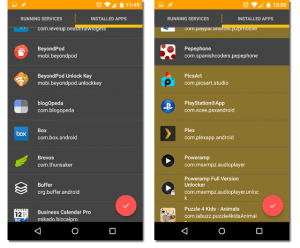 Se você estiver utilizando um aplicativo em sengo plano, mas não costuma acessá-lo com frequência, fique atento, pois este aplicativo só está obstruindo o desempenho da bateria e gastando a mesmo sem necessidade.
Se você estiver utilizando um aplicativo em sengo plano, mas não costuma acessá-lo com frequência, fique atento, pois este aplicativo só está obstruindo o desempenho da bateria e gastando a mesmo sem necessidade.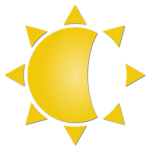
 Por esse motivo, hoje, resolvermos considerar esse assunto para um novo tutorial, visto que isso poderá chamar sua atenção caso queira saber mais sobre o Android Wear.
Por esse motivo, hoje, resolvermos considerar esse assunto para um novo tutorial, visto que isso poderá chamar sua atenção caso queira saber mais sobre o Android Wear.